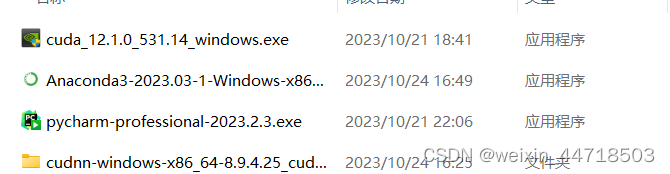
第一步:下载对应的程序
注意:cuda+cudnn是配套的,就是版本需要对应起来,不然cudnn也不能起到加速的作用
cuDNN 历史版本 | NVIDIA 开发者 大家可以在这个网站找和duda想匹配的版本
第二步: 安装
Anaconda 的安装从头一直 “next” 到尾就好,
注意 到这里的时候选择 “ALL Users”
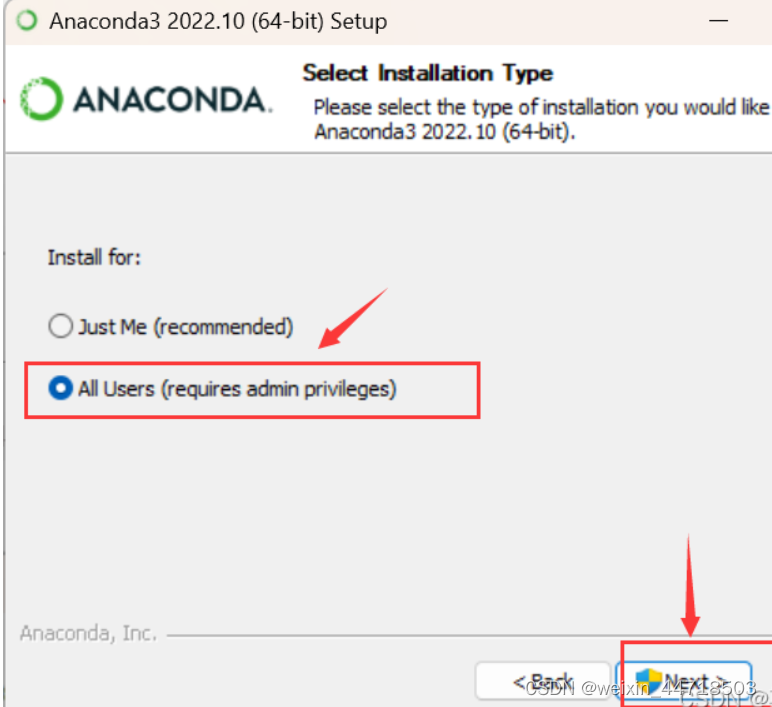
安装后需要配置下环境
右击 win图标-->系统-->高级系统设置-->环境变量-->系统变量-->path-->新建
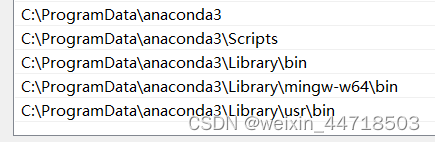
查看Anaconda 是否安装成功
同时按 win + r ,输入cmd,在弹出的命令行查看anaconda版本,输入 :
conda --version

至此Anaconda 安装完成!
ps 如果实在不清楚,可以查看Anaconda安装-超详细版(2023)_anaconda安装哪个版本好-CSDN博客
pycharm专业版安装
可以在D盘新建一个命名好的文件就夹,用存放安装文件

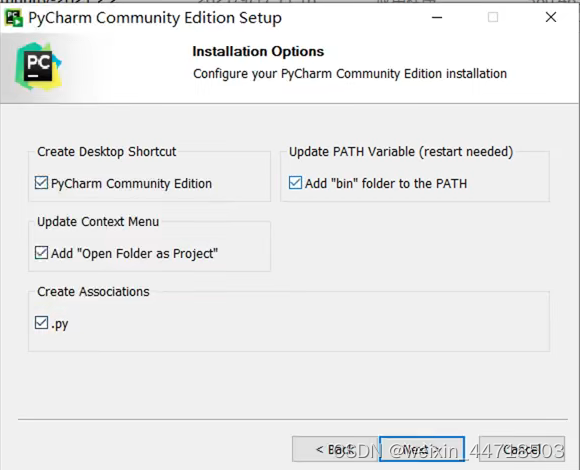
注意下这里,全都勾选
由于是专业版,需要秘钥,不然进不了,秘钥自己买下,几块钱
3_PyCharm的安装和环境、解释器配置,可以run_哔哩哔哩_bilibili
也可以看这个up主的视频,很详细。
cuda和cudnn 二者需要匹配,下图是cudnn的文件,把下面的3个文件复制到cuda安装包中

如果不是很懂的话,看这个up主的视频CUDA10.1的安装_哔哩哔哩_bilibili
当然有什么问题也可可以加我q3359915414,第一次写,可能不是很全,主要记录自己安装过程,很难受,可能是必经之路吧,加油各位





















 3937
3937











 被折叠的 条评论
为什么被折叠?
被折叠的 条评论
为什么被折叠?








